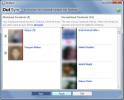Ein Benutzerhandbuch zu Outlook 2010-Adressbuchkontakten
Unbestreitbar sticht Outlook 2010 aus der Liste der verfügbaren PIM-Apps (Personal Information Manager) heraus. Neben dem Senden und Empfangen von E-Mails bietet es eine Liste von Tools und Funktionen, mit denen Benutzer Aufgaben, E-Mails, Kalender und Kontakte unter einer Haube verwalten und organisieren können. Heute werden wir tief in Outlook 2010 graben Kontakte, über die Sie einfach Kontaktlisten hinzufügen, bearbeiten, verwalten und organisieren können.
Starten Sie zunächst Outlook 2010, um die verfügbaren Kontaktoptionen genauer zu betrachten. Klicken Sie in der linken Seitenleiste auf Kontakte.
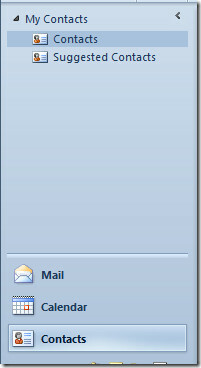
Das Hauptfenster Kontakte zeigt die vorhandenen Kontakte an.
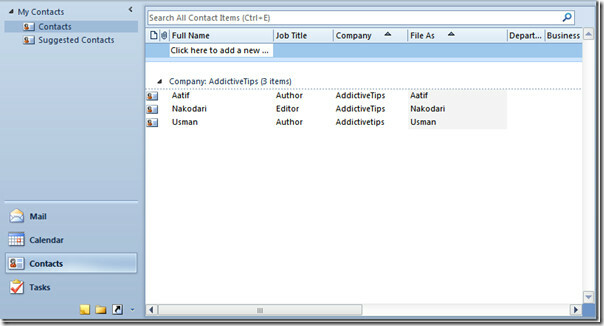
Navigieren Sie zur Registerkarte "Startseite". Daraufhin wird eine Liste der Kontaktgruppen angezeigt. Neu, Löschen, Kommunizieren, Aktuelle Ansicht, Aktionen, Freigeben, Tags und Suchen. In diesen Gruppen können Sie vorhandene Kontakte viel besser anpassen.

Wir werden uns eingehend mit Gruppen befassen. Unter Neue Gruppe können Sie sofort einen neuen Kontakt erstellen. Klicken Sie darauf, um die erforderlichen Informationen einzugeben.

Erstellen Sie in der neuen Kontaktgruppe von Grund auf eine neue Gruppe mit verschiedenen Mitgliedern und den zugehörigen Informationen.

Im Neu Gruppe können Sie auch verschiedene neue Elemente erstellen, wie z. E-Mail, Termin, Besprechung, Kontakt, Aufgabe usw.
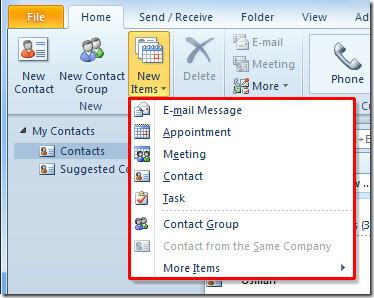
Um einen vorhandenen Kontakt zu löschen, wählen Sie den gewünschten Inhalt aus und klicken Sie auf die Schaltfläche Löschen.

In der Gruppe "Kommunizieren" stehen Ihnen verschiedene Optionen zur Kommunikation mit vorhandenen Kontakten zur Verfügung. Wählen Sie den Kontakt aus und klicken Sie auf Email. Sie können dem ausgewählten Empfänger auch eine Besprechungseinladung senden.

Weitere Kommunikationsoptionen finden Sie unter Mehr Optionen; Sie können einen Anruf tätigen, mit einer Sofortnachricht antworten, einen Journaleintrag erstellen und dem ausgewählten Kontakt eine Aufgabe zuweisen.

Wechseln Sie zu verschiedenen Ansichten von Momentane Sicht und es zeigt Ihnen sofort die Kontakte in ausgewählten Ansichten.

In Aktionsgruppen können Sie bestimmte Aktionen über Kontakte ausführen. Von Bewegung Wählen Sie mit den Optionen das Ziel aus, an das Sie den ausgewählten Kontakt verschieben möchten. Von hier aus können Sie ausgewählte Kontakte in verschiedene Ordner verschieben.

Wenn Sie einen Kontakt zum Seriendruck senden möchten, klicken Sie auf Seriendruck. Das Dialogfeld wird angezeigt, in dem Sie die erforderlichen Felder ausfüllen und den Speicherort des Dokuments angeben müssen, bevor Sie auf klicken OK.

Da Outlook 2010 eine hervorragende Kohäsion mit anderen Office Suite-Apps bietet, können Sie den Kontakt mit einem einzigen Klick direkt an OneNote senden.

Wählen Sie zum Freigeben von Kontakten die gewünschte Option in der Gruppe Freigeben aus. Sie können es als Visitenkarte, Outlook-Kontakt und als Textnachricht weiterleiten.
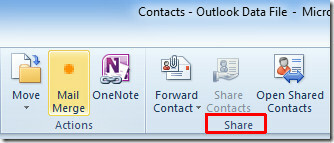
In der Gruppe "Tags" können Sie verschiedene Tags mit den Kontakten verknüpfen, farbige Kategorien zuweisen und ausgewählte Kontakte als privat festlegen.
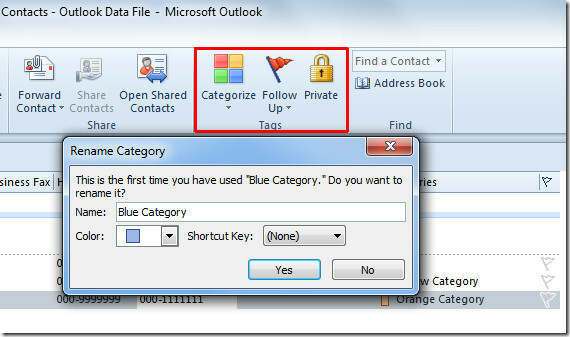
Um einen bestimmten Kontakt aus einer langen Kontaktliste herauszufinden, geben Sie einfach den Suchbegriff ein Finden Sie einen Kontakt Suchbox.

Eine der wichtigsten Funktionen ist das Exportieren von Kontakten, die Benutzer damit problemlos in verschiedenen Formaten ausführen können leiten (Beachten Sie, dass ein Add-In installiert sein muss).
Vielleicht interessiert Sie auch unser Wettbewerbsführer von Outlook 2010 Senden / Empfangen Funktion.
Suche
Kürzliche Posts
An OneNote 2010-Webbrowser-Integration senden
Das Senden von Text, Bildern und Animationen direkt von Webseiten a...
Access 2010: Arbeitsblatt aus Excel 2010 importieren
Sie können Daten auf verschiedene Arten zwischen Access 2010 und Ex...
Synchronisieren Sie Bilder von Facebook-Freunden mit Outlook 2010-Kontakten
Wäre es nicht großartig, wenn Sie den DP (Anzeigebild) eines Facebo...